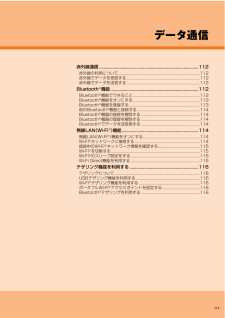Q&A
取扱説明書・マニュアル (文書検索対応分のみ)
"受信" 一致するキーワードは見つかりませんでした。
"受信"70 - 80 件目を表示
取扱説明書ごあいさつこのたびは、 「XperiaTM UL」 (以下、 「本製品」と表記します)をお買い上げいただき、誠にありがとうございました。 ご使用の前に『取扱説明書』 (本書)をお読みいただき、正しくお使いください。お読みになった後は、いつでも見られるようお手元に大切に保管してください。『取扱説明書』 (本書)を紛失されたときは、auショップもしくはお客さまセンターまでご連絡ください。操作説明について■『取扱説明書』 (本書)主な機能の主な操作のみ説明しています。さまざまな機能のより詳しい説明については、 本体内で利用できる『取扱説明書』アプリケーションやauホームページより『取扱説明書詳細版』をご参照ください。http://www.au.kddi.com/support/mobile/guide/manual/・本書に記載している会社名、製品名は、各社の商標または登録商標です。なお、本文中では、TM、 (R)マークを省略している場合があります。■『取扱説明書』アプリケーション本製品では、本体内で詳しい操作方法を確認できる『取扱説明書』アプリケーションをご利用できます。また、 機能によっては説明画面...
Pressing “zero” will connect you to an operator, after calling “157” on your au cellphone.一般電話からは0077-7-111au電話からは局番なしの 157 番総合・料金について(通話料無料)安心ケータイサポートセンターお客さまセンター紛失・盗難・故障について一般電話からは0077-7-113au電話からは局番なしの113番紛失・盗難時の回線停止のお手続き、操作方法について(通話料無料)上記の番号がご利用になれない場合、 下記の番号にお電話ください。 (無料)0120-977-033 (沖縄を除く地域)0120-977-699 (沖縄)一般電話/au電話から0120-925-919(通話料無料)受付時間 9:00~21:00(年中無休)お問い合わせ先番号発売元 :KDDI (株) ・沖 縄 セルラー 電 話 (株)製造元 :ソニーモバイルコミュニケーションズ株式会社2013年4月第1版1273-7442.1携帯電話•PHS事業者は、環境を保護し、 貴重な資源を再利用するためにお客様が不要となってお持ちになる電話機...
目次2目次ごあいさつ .......................................................... .........................ii操作説明について....................................................... .................ii安全上のご注意........................................................ ....................ii本製品をご利用いただくにあたって.........................................ii同梱品一覧 .......................................................... ........................1目次 ............................................................. ..................2安全上のご注意.........
目次3新着メールを問い合わせて受信する............................................... .57Eメールを検索する...................................................... ......................57Eメールを会話モードで確認する................................................ .....57スレッド一覧画面でできること................................................. .......57スレッド内容表示画面でできること............................................... .57Eメールを個別に操作する ................................................... .............57Eメールをフォルダモードで確認する ................................................
目次4テレビリンクを登録する .................................................... ...............89テレビリンクを表示する .................................................... ...............89テレビリンクの詳細を見る・削除する............................................89テレビ番組を視聴予約/録画予約する............................................89ワンセグを録画する...................................................... .....................89録画したテレビ番組を再生する................................................. .......90番組表を利用する......................................................
20ご利用の準備各部の名称と機能mqrvwshjklnopc da be f gtiuGPSアンテナ部※1Bluetooth /Wi-Fi /内蔵アンテナ部※1内蔵アンテナ部※1NFC(FeliCa™対応)アンテナ部※1au Micro IC Card (LTE)※2microSDメモリカードスロッ ト※1 アンテナは内蔵されています。 アンテナ部付近を手でおおうと通話/通信品質に影響を及ぼす場合があります。※2 au Micro IC Card (LTE)の取り扱いについては、 「au Micro IC Card (LTE)について」(uP.21)をご参照ください。aヘッドセット接続端子bホイップアンテナワンセグ視聴時に使用します。cフロントカメラd近接センサータッチパネルのオンとオフを切り替えて、通話中の誤動作を防止します。e受話口通話中の相手の方の声などが聞こえます。fライトセンサー画面の明るさを自動制御します。指などでふさがないようご注意ください。g赤外線ポート赤外線通信中にデータの送受信を行います。hディスプレイ(タッチパネル)i通知LED充電状態や不在着信、メールの受信をお知らせします。jP電源キ...
基本操作32よく使用する基本的な設定を、シンプル設定を利用して変更することができます。a シンプルホーム画面で[シンプル設定]シンプル設定画面が表示されます。シンプルホーム画面に戻るにはxまたはyをタップします。■ シンプル設定メニューの項目一覧「マイセレクト」フォルダに使用頻度の高いアプリケーションなどを登録しておくと、簡単に起動することができます。a シンプルホーム画面で[マイセレクト]→[編集]→[OK]b 登録するアプリケーションにチェックを入れる→[完了]「マイセレクト」フォルダにアプリケーションが登録されます。シンプルホーム画面に戻るにはxまたはyをタップします。◎「マイセレクト」フォルダに登録したアプリケーションを削除するには、手順 bで削除したいアプリケーションのチェックを外して「完了」をタップします。アプリケーション画面からさまざまな機能を呼び出すことができます。本製品にインストールしたアプリケーションのアイコンも表示されます。*アプリケーションアイコンをタップしてそれぞれの機能を使用すると、機能によっては通信料が発生する場合があります。a ホーム画面で[]アプリケーション画面が表示されます...
基本操作36ステータスバーは、本製品の画面上部にあります。ステータスバーの左側には不在着信や新着メール、実行中の動作などをお知らせする通知アイコン、右側には本製品の状態を表すステータスアイコンが表示されます。■ 主な通知アイコンの例※1 ホーム画面などの別の画面に切り替えると表示されます。■ 主なステータスアイコンの例※1 ホーム画面などの別の画面に切り替えると表示されます。通知アイコンは通知パネルに表示されます。通知アイコンの詳細を確認したり、対応するアプリケーションを起動したりできます。a ステータスバーを下にスライド「すべて削除」をタップすると、通知内容を消去できます。xをタップして通知パネルを閉じます。◎画面ロックを「スワイプ」に設定している場合は、画面ロックを解除しなくてもステータスバーを下にスライドして、通知パネルを確認することができます。◎通知パネル内の通知を左右にフリックすると、一覧から削除できます。◎通知内容によっては通知を削除できない場合があります。本製品の状態を知るアイコンの見かたアイコン概要不在着信あり通話中※1、発信中※1、着信中新着PCメールあり新着Gmailあり新着Eメール(@e...
111データ通信赤外線通信.......................................................... ..............................112赤外線の利用について..................................................... ...........................112赤外線でデータを受信する................................................... .....................112赤外線でデータを送信する................................................... .....................112Bluetooth¾機能............................................................. .................112Bluetooth¾機能でできること............................
基本操作37◎通知パネルで未読メールや不在着信などの件数や相手先を確認できます。通知パネル内の通知状況やアプリケーションによっては、未読メールの送信者名や表題、本文の一部などを確認することができます。◎通知パネル上でピンチ(uP.28)すると、通知内容によっては通知パネルの表示を拡大/縮小することができます。◎通知パネル内の通知をロングタッチ→[アプリ情報]と操作すると、アプリケーションの情報を確認できます。◎通知パネルを開いて、クイック設定ツールで機能のオン/オフなどを設定できます。通知パネルに表示するクイック設定ツールの数や並び順を変更するには、「通知パネルに表示するクイック設定ツールを編集する」(uP.120)をご参照ください。通知LEDの点灯/点滅により、 充電を促したり、充電中の充電状態、不在着信やメールの受信などをお知らせしたりします。※1 画面ロック解除画面やバックライト消灯中、 画面ロックを無効に設定している場合は、通知LEDが点滅します。◎電源を入れる時に電池残量が起動するのに十分でない場合は、Pを押すと赤色で3回点滅します。◎電源オフの状態で充電を開始すると通知LEDが赤く点灯しますが、 ...